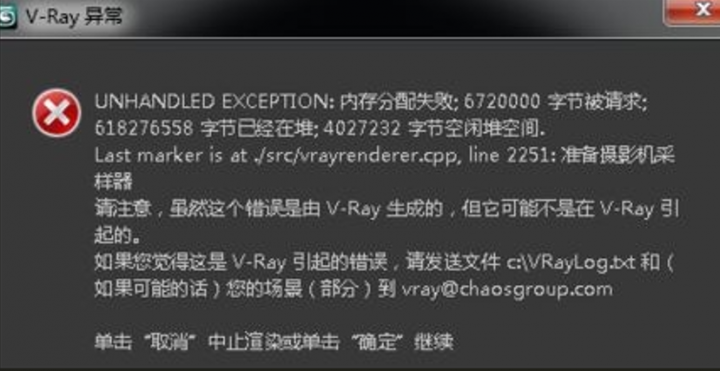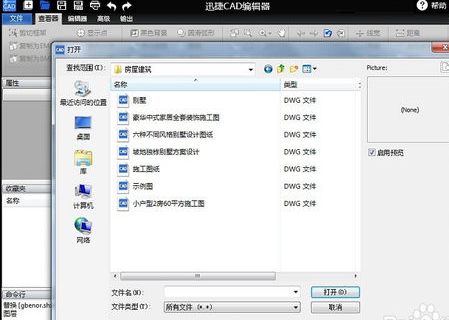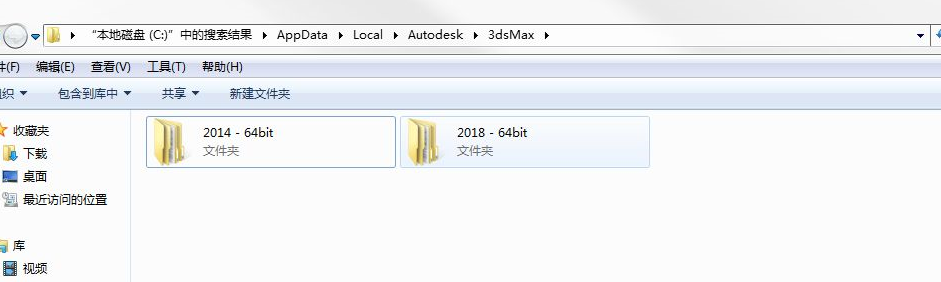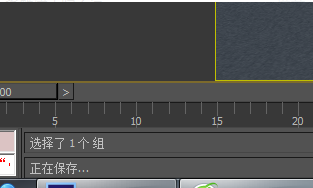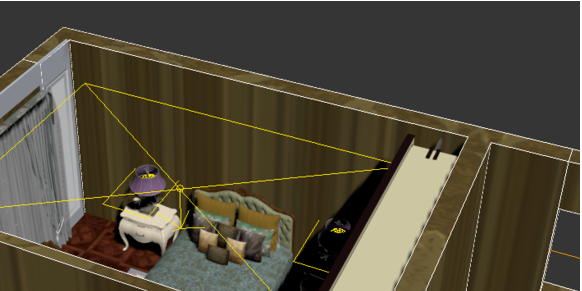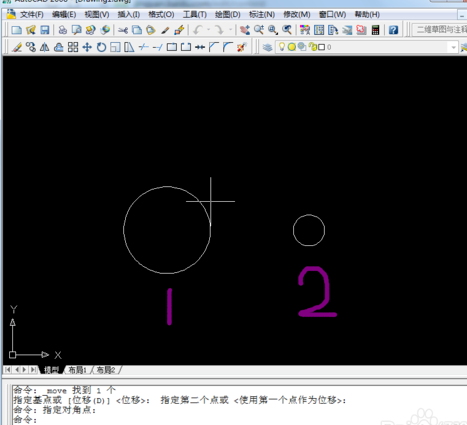在3dmax软件中导入UG文件的详细步骤与教程(3dmax文件怎么导入ug)优质
有小伙伴们问3dmax怎么导入ug的文件?今天我们将教大家把UG做的3d模型导入3dmax里面的方法。下面让我们一起来看看在3dmax软件中导入UG文件的详细步骤与教程。
3dmax软件导入UG文件的详细步骤如下:
步骤一。打开UG中需要导入3ds Max 的模型。参照下图操作。把想要的模型打开。
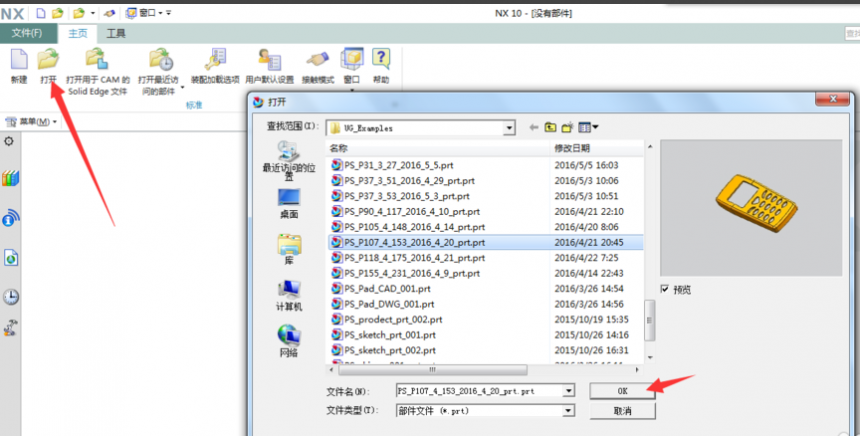
步骤二。把UG页面左上角的文件打开。里面有一个导出。在导出里有一个STL,点击STL,如图所示进行操作。
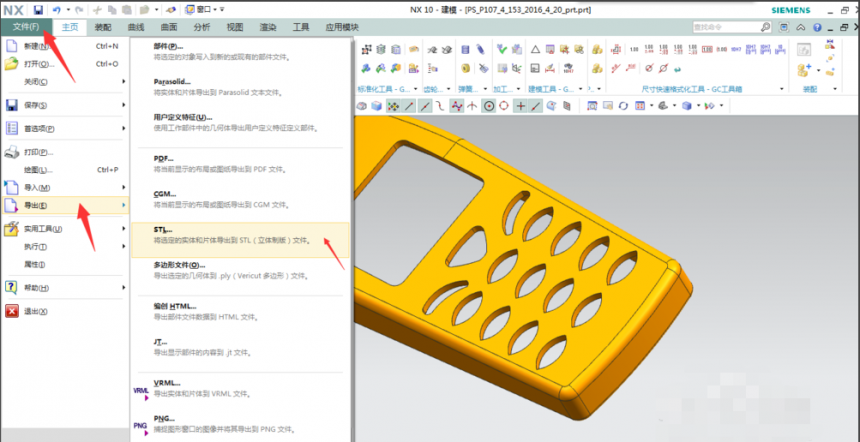
步骤三。会弹出一个快速成型的窗口。如下图所示。点击确定。
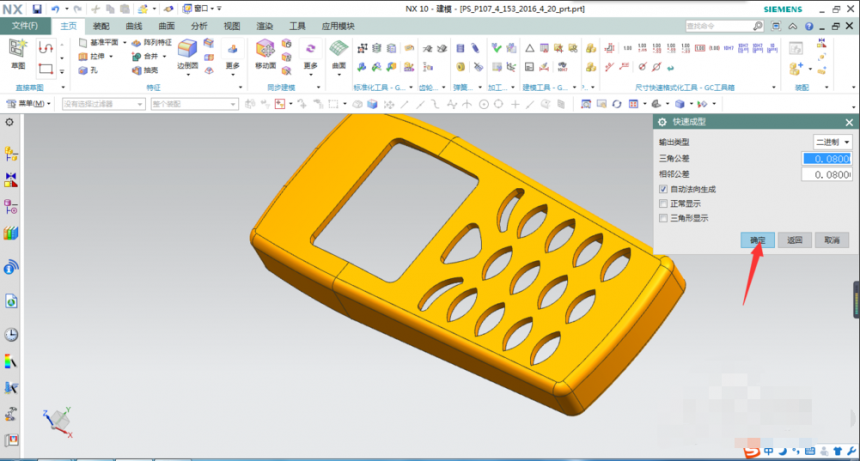
步骤四。弹出一个如下图的窗口。自己选择新建一个文件夹。然后给要导出的模型自己取一个名字。比如123。点击OK。
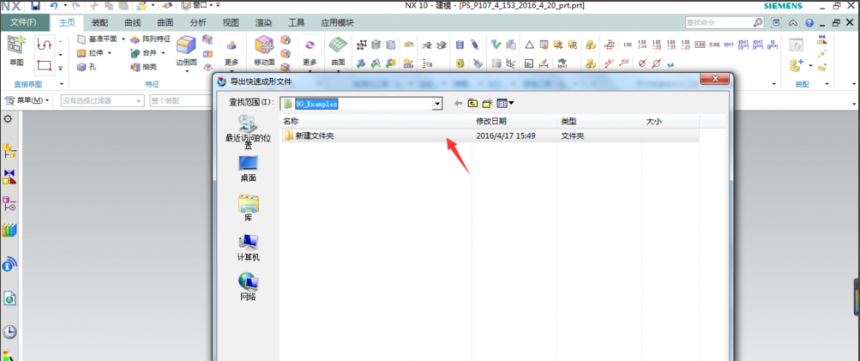
步骤五。会弹出一个窗口。还是点击确定。继续下一步。
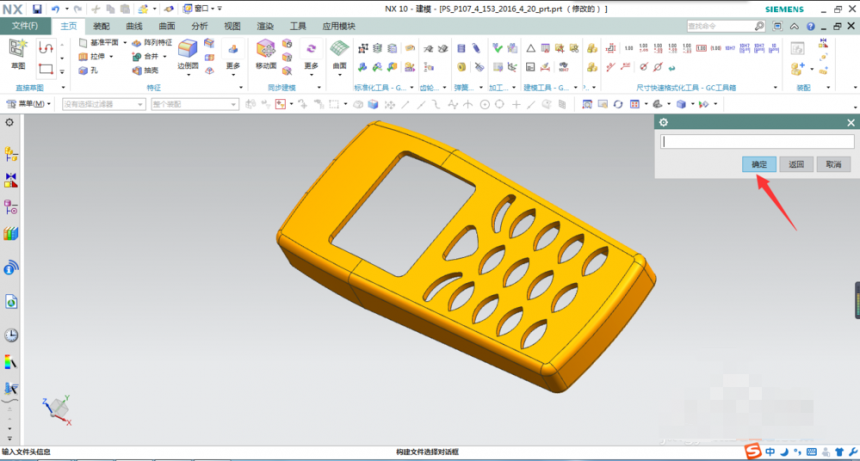
步骤六。弹出一个类选项。如下图所示。选中模型实体。然后点击确定。

步骤七。在弹出的窗口中继续点确定。
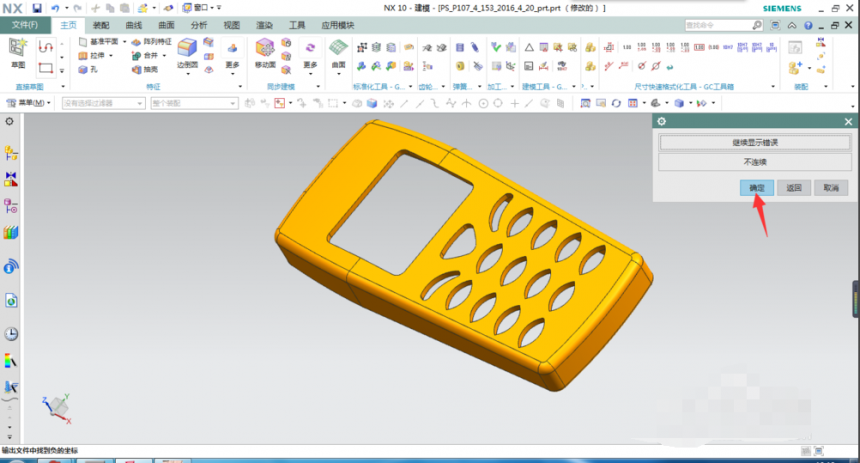
步骤八。又弹出一个窗口。再点击确定。然后就完成了在UG中的导出。
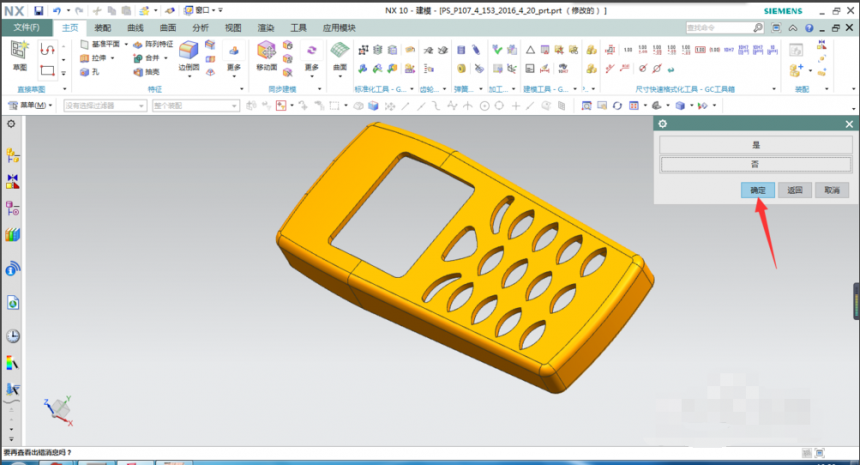
步骤九。打开3ds Max 2009后。打开最左上角的那个按钮。点击下面的import。弹出一个选择文件的窗口。找到刚刚从UG中导出的那个文件。点击打开。
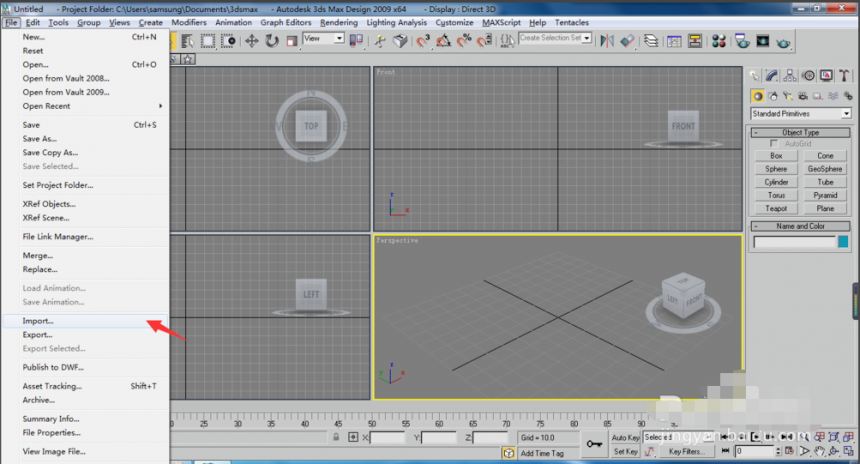
步骤十。弹出一个窗口。点击OK就大工告成了!此方法非常的简单实用。多练几次就能很好的掌握了。
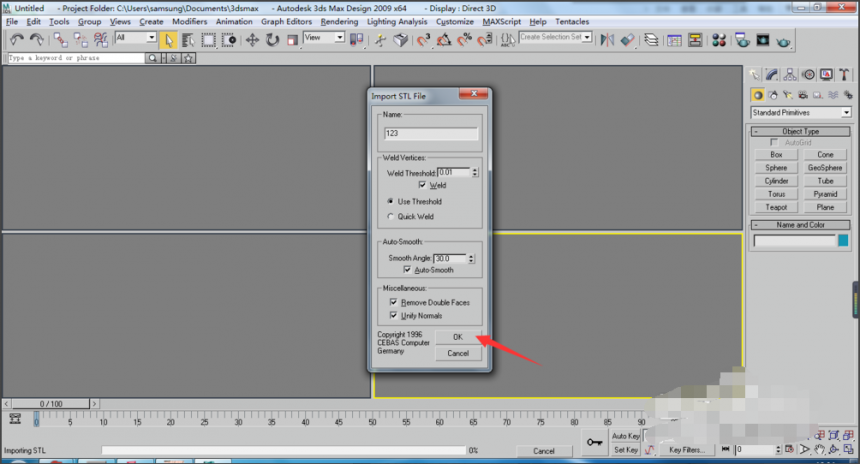
UG文件导入3dmax成功。如下图:

根据以上的十个步骤我们就可以在3dmax软件中导入UG文件了。小伙伴们可以细读上文进行操作。类似的方法也可以将su草图大师模型导入3dmax软件。希望能给大家带来帮助。
更多精选教程文章推荐
以上是由资深渲染大师 小渲 整理编辑的,如果觉得对你有帮助,可以收藏或分享给身边的人
本文标题:在3dmax软件中导入UG文件的详细步骤与教程(3dmax文件怎么导入ug)
本文地址:http://www.hszkedu.com/30218.html ,转载请注明来源:云渲染教程网
友情提示:本站内容均为网友发布,并不代表本站立场,如果本站的信息无意侵犯了您的版权,请联系我们及时处理,分享目的仅供大家学习与参考,不代表云渲染农场的立场!
本文地址:http://www.hszkedu.com/30218.html ,转载请注明来源:云渲染教程网
友情提示:本站内容均为网友发布,并不代表本站立场,如果本站的信息无意侵犯了您的版权,请联系我们及时处理,分享目的仅供大家学习与参考,不代表云渲染农场的立场!